Jak zatrzymać program Excel przed automatycznym formatowaniem dat w CSV?
Oto plik CSV, który zawiera daty w formacie tekstowym „12-maj-20”, ale po otwarciu pliku CSV za pomocą programu Excel tekst „12-maj-20” zostanie automatycznie zapisany jako daty, jak pokazano na poniższym zrzucie ekranu. W tym samouczku dowiesz się, jak zatrzymać program Excel przed automatycznym formatowaniem dat w csv.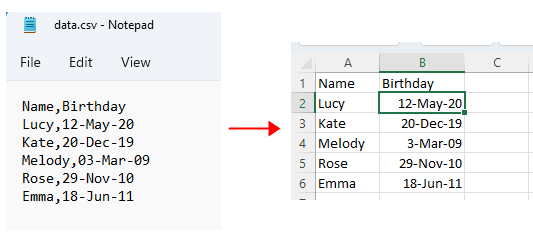
Uwaga: metody przedstawione w tym samouczku są testowane w programie Excel 2021, mogą być różne w różnych wersjach programu Excel.
Otwórz plik CSV za pomocą Notatnika i kliknij filet > Zapisz jako do, w Zapisz jako wybierz folder, w którym chcesz umieścić plik, i wybierz Dokument tekstowy (*.txt) z Zapisz jako typ.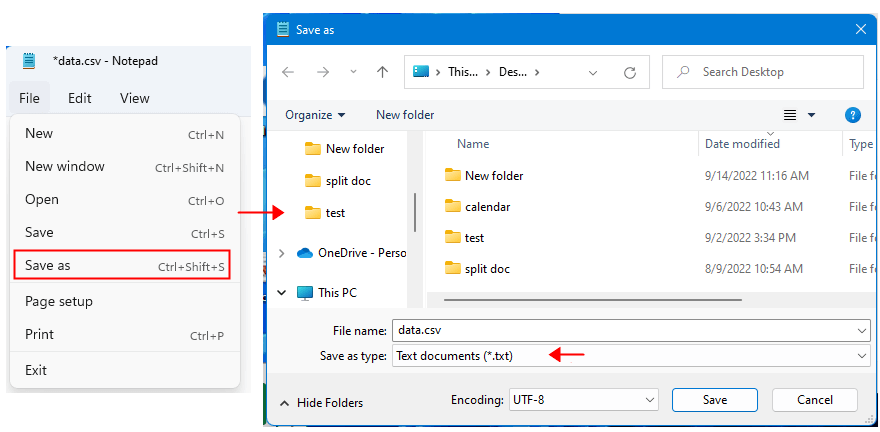
2. Włącz program Excel, kliknij Dane > Z tekstu/CSV, następnie wybierz plik tekstowy, który właśnie zapisałeś, i kliknij import.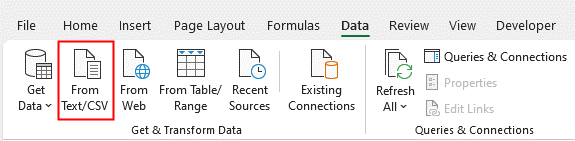
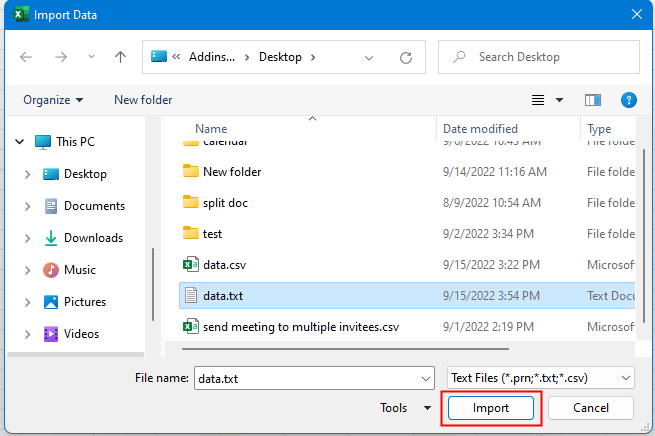
3. W wyświetlonym oknie dialogowym kliknij Przekształć dane przycisk, aby włączyć Power Query redaktor okno.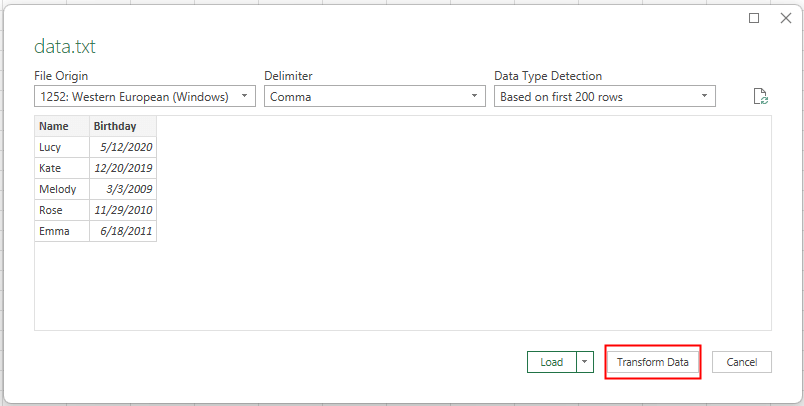
4. Wybierz kolumnę, w której chcesz zachować format tekstu. A potem przejdź do DataType Przekształcać grupuj i wybierz Teksti Zmień typ kolumny wyskakuje okno dialogowe i wybierz Wymień prąd or Dodaj nowy krok przycisk, jak potrzebujesz.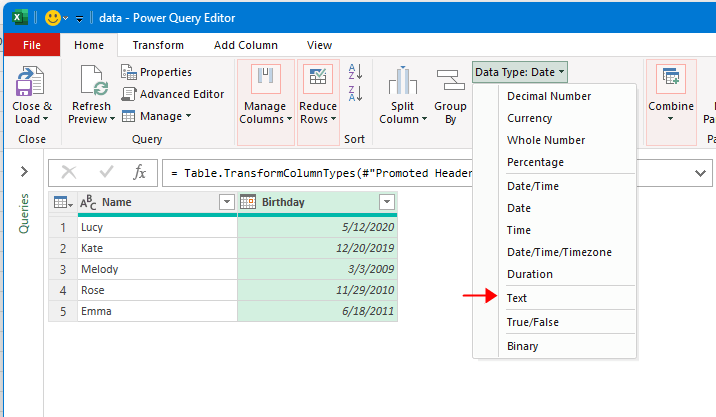
5. kliknij Zamknij i wczytaj aby załadować dane do nowego arkusza.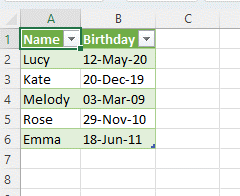
Jeśli używasz programu Excel 2010 lub wcześniejszych wersji, nie ma Power Query, musisz wykonać następujące czynności:
2. Po zapisaniu pliku csv jako pliku tekstowego, kliknij filet > Otwarte > Przeglądaj aby wybrać plik tekstowy, który chcesz zaimportować.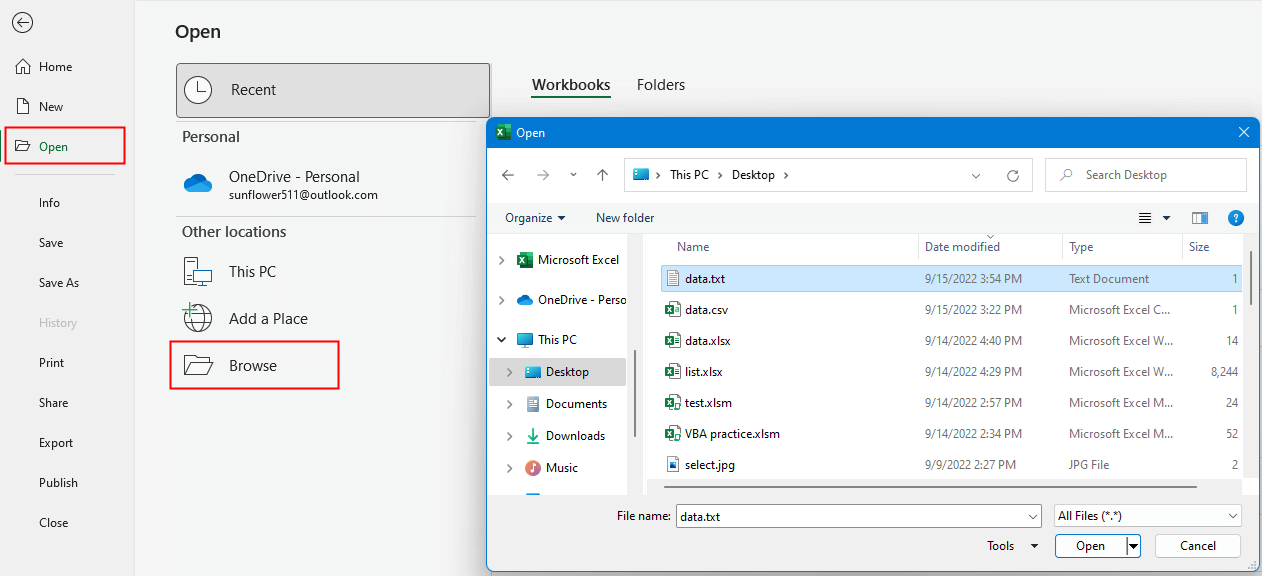
3. Kreator importu tekstu wyskakuje okno dialogowe, sprawdź Rozgraniczone opcję, a następnie kliknij Następna przycisk.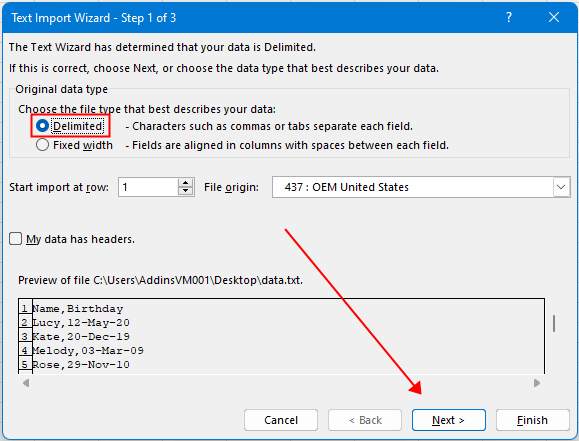
4. W kroku 2 z 3 sprawdź Przecinek opcję, kliknij Następna.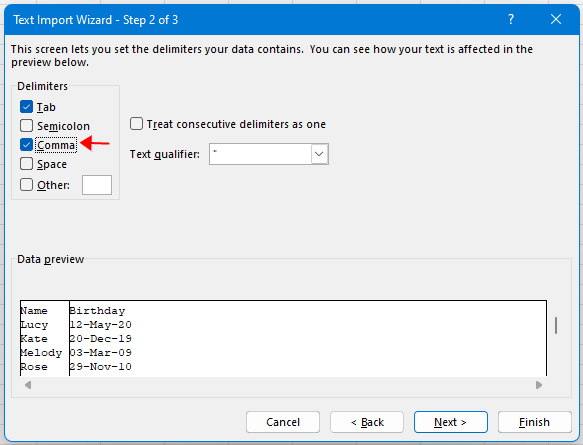
5. W kroku 3 z 3 wybierz kolumnę daty i zaznacz Tekst opcja, spowoduje to, że daty będą przechowywane w Excelu. Kliknij koniec.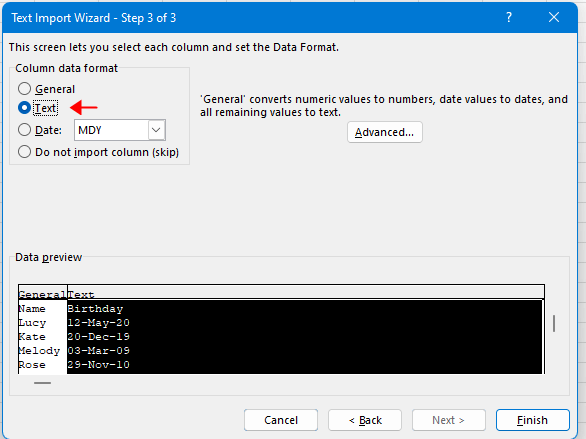
Teraz nowy skoroszyt otworzył i zapisał dane pliku tekstowego.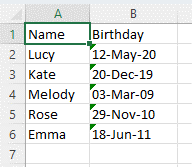
Inne operacje (artykuły)
Jak automatycznie zaktualizować kurs wymiany w programie Excel?
Jeśli pracujesz w przedsiębiorstwie finansowym, czasami możesz użyć arkusza programu Excel, aby wyświetlić listę wszystkich walut i przeliczyć je na podstawie kursów wymiany.
Jak obliczyć z zaokrąglonymi wartościami w programie Excel?
W tym samouczku informuje, jak zawsze obliczać z zaokrąglonymi wartościami w programie Excel.
Jak wymusić otwarcie jako tylko do odczytu w programie Excel?
Czasami chcesz, aby inni użytkownicy, którzy otwierają udostępnione skoroszyty, zachowali ostrożność, gdy zamierzają edytować udostępnione skoroszyty, możesz wyświetlić monit tylko do odczytu, aby ich ostrzec...
Jak zastosować cieniowanie do nieparzystych lub parzystych (alternatywnych) wierszy / kolumn w programie Excel?
Podczas projektowania arkusza roboczego wiele osób ma tendencję do stosowania cieniowania nieparzystych lub parzystych (alternatywnych) wierszy lub kolumn, aby uczynić arkusz bardziej wizualnym. W tym artykule pokażemy dwie metody stosowania cieniowania do nieparzystych lub parzystych wierszy / kolumn w programie Excel.
Najlepsze narzędzia biurowe
Kutools dla programu Excel rozwiązuje większość problemów i zwiększa produktywność o 80%
- Pasek Super Formula (łatwo edytować wiele wierszy tekstu i formuły); Układ do czytania (łatwe odczytywanie i edytowanie dużej liczby komórek); Wklej do filtrowanego zakresu...
- Scal komórki / wiersze / kolumny i przechowywanie danych; Podziel zawartość komórek; Połącz zduplikowane wiersze i sumę / średnią... Zapobiegaj zduplikowanym komórkom; Porównaj zakresy...
- Wybierz Duplikat lub Unikalny Wydziwianie; Wybierz puste wiersze (wszystkie komórki są puste); Super Find i Fuzzy Find w wielu zeszytach ćwiczeń; Losowy wybór ...
- Dokładna kopia Wiele komórek bez zmiany odwołania do formuły; Automatyczne tworzenie odniesień do wielu arkuszy; Wstaw punktory, Pola wyboru i nie tylko ...
- Ulubione i szybkie wstawianie formuł, Zakresy, wykresy i obrazy; Szyfruj komórki z hasłem; Utwórz listę mailingową i wysyłaj e-maile ...
- Wyodrębnij tekst, Dodaj tekst, Usuń według pozycji, Usuń przestrzeń; Tworzenie i drukowanie podsumowań stronicowania; Konwertuj zawartość komórek i komentarze...
- Super filtr (zapisz i zastosuj schematy filtrów do innych arkuszy); Zaawansowane sortowanie według miesiąca / tygodnia / dnia, częstotliwości i innych; Specjalny filtr pogrubieniem, kursywą ...
- Połącz skoroszyty i arkusze robocze; Scal tabele na podstawie kluczowych kolumn; Podziel dane na wiele arkuszy; Konwersja wsadowa xls, xlsx i PDF...
- Grupowanie tabel przestawnych według numer tygodnia, dzień tygodnia i więcej ... Pokaż odblokowane, zablokowane komórki w różnych kolorach; Podświetl komórki, które mają formułę / nazwę...

- Włącz edycję i czytanie na kartach w programach Word, Excel, PowerPoint, Publisher, Access, Visio i Project.
- Otwieraj i twórz wiele dokumentów w nowych kartach tego samego okna, a nie w nowych oknach.
- Zwiększa produktywność o 50% i redukuje setki kliknięć myszką każdego dnia!
